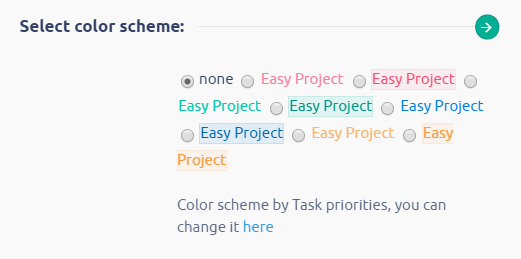kleurenschema's
Hoe een kleurenvisualisatie van taken in te stellen
Om een kleurenschema in te stellen, gaat u naar instellingen voor taak volgen in Beheer »Instellingen» Taken bijhouden. U kunt kiezen uit drie verschillende opties om een schema te gebruiken. Je kunt ze niet samen gebruiken, kies er maar één.
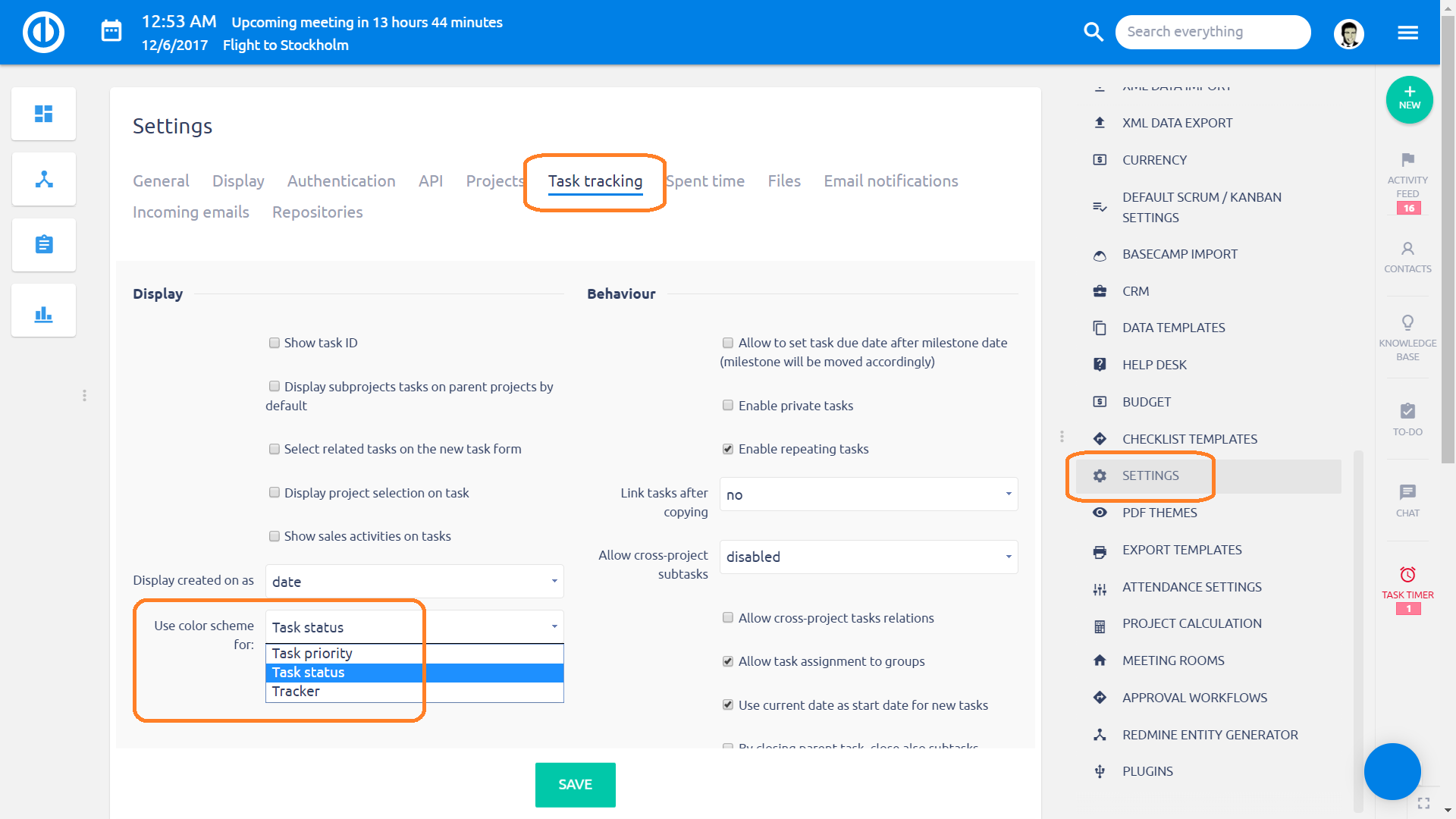
Houd er bij het toepassen van een kleurenschema voor tekst rekening mee dat niet alle tekst van een relevante regel (item) in de lijst van kleur verandert. In feite, het heeft alleen invloed op aanklikbare tekst, dat wil zeggen degene die een link bevat, zoals het onderwerp van een taak, projectnaam enz. Anderzijds zijn statussen, activiteiten, datums enz. geen soort aanklikbare tekst, dus hun kleur blijft ongewijzigd (zwart) zoals hieronder wordt geïllustreerd.
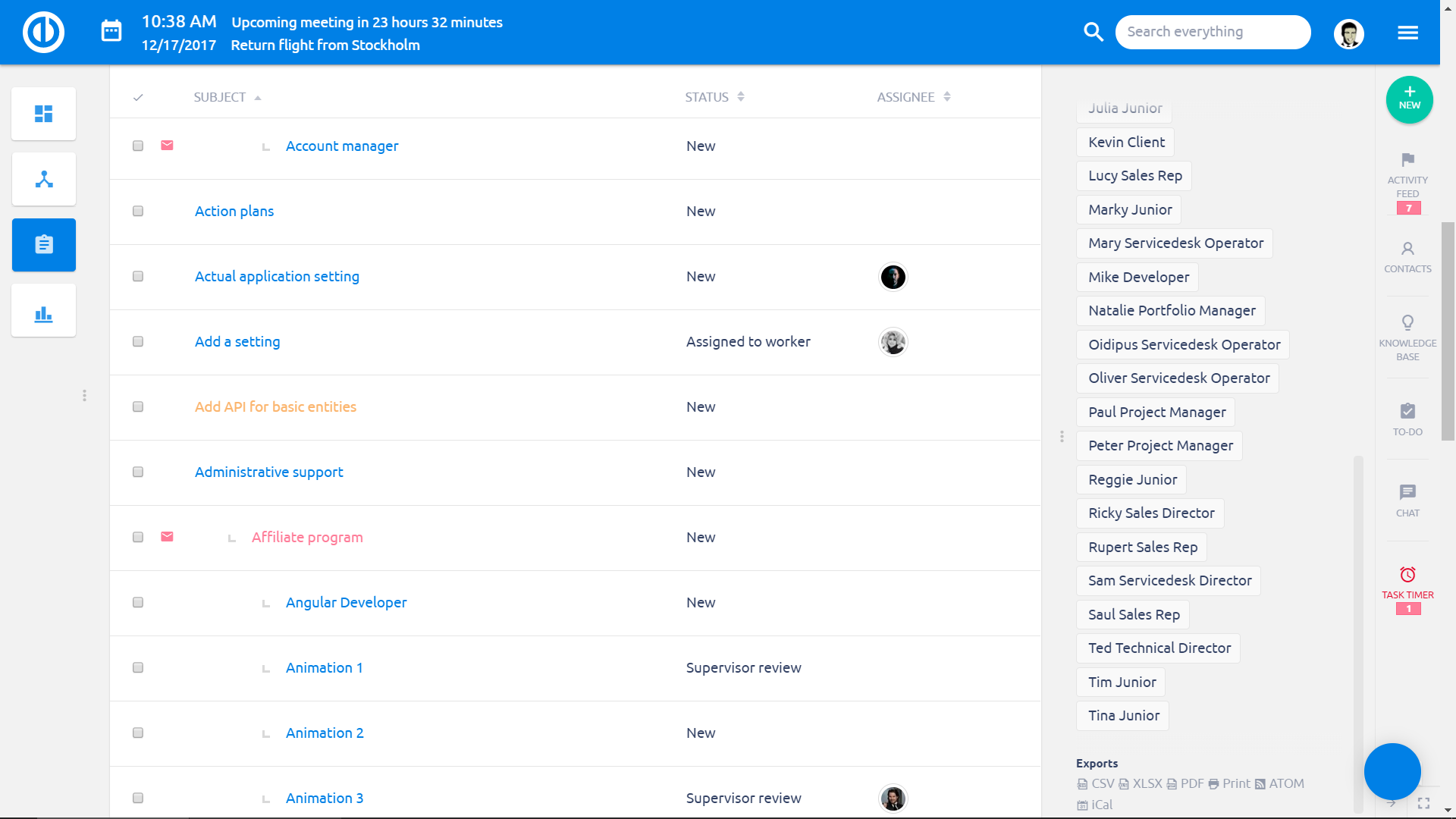
Regeling per taakprioriteit
de kleur van taken zal veranderen met de taakprioriteit. U kunt de kleur van elke prioriteit instellen in Beheer »Categorieën» Taakprioriteiten. Elke prioriteit kan een eigen kleur hebben, zodat u gemakkelijk kunt herkennen welke taak kan wachten en welke onmiddellijk moet worden uitgevoerd.
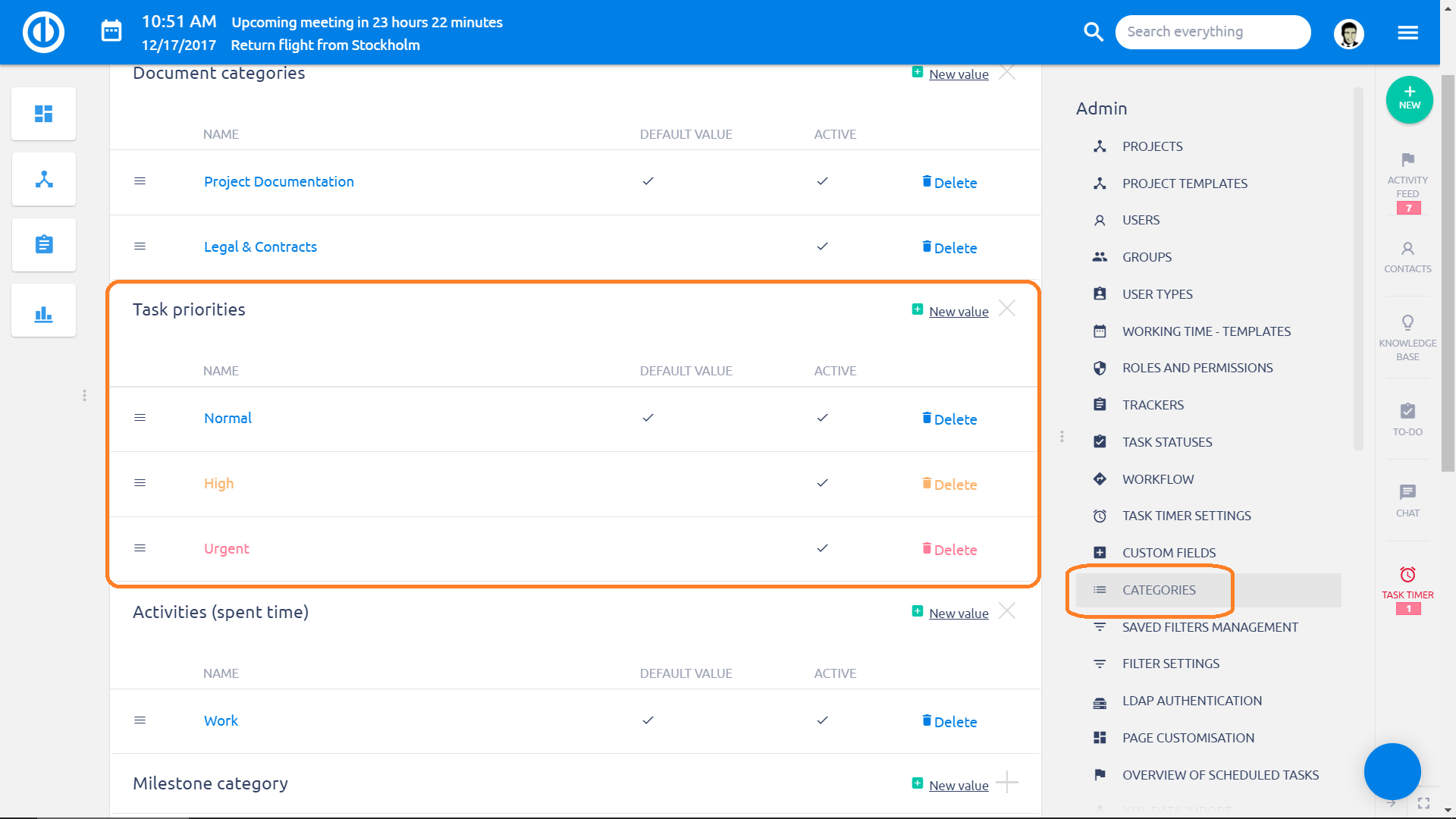
Schema op taakstatus
De kleuren van taken veranderen afhankelijk van de status waarin ze zich bevinden. U kunt een kleur toewijzen aan elke taakstatus in Beheer »Taakstatussen. Elke status kan zijn eigen kleur hebben, hiermee kunt u herkennen in welke status uw huidige taken zijn.
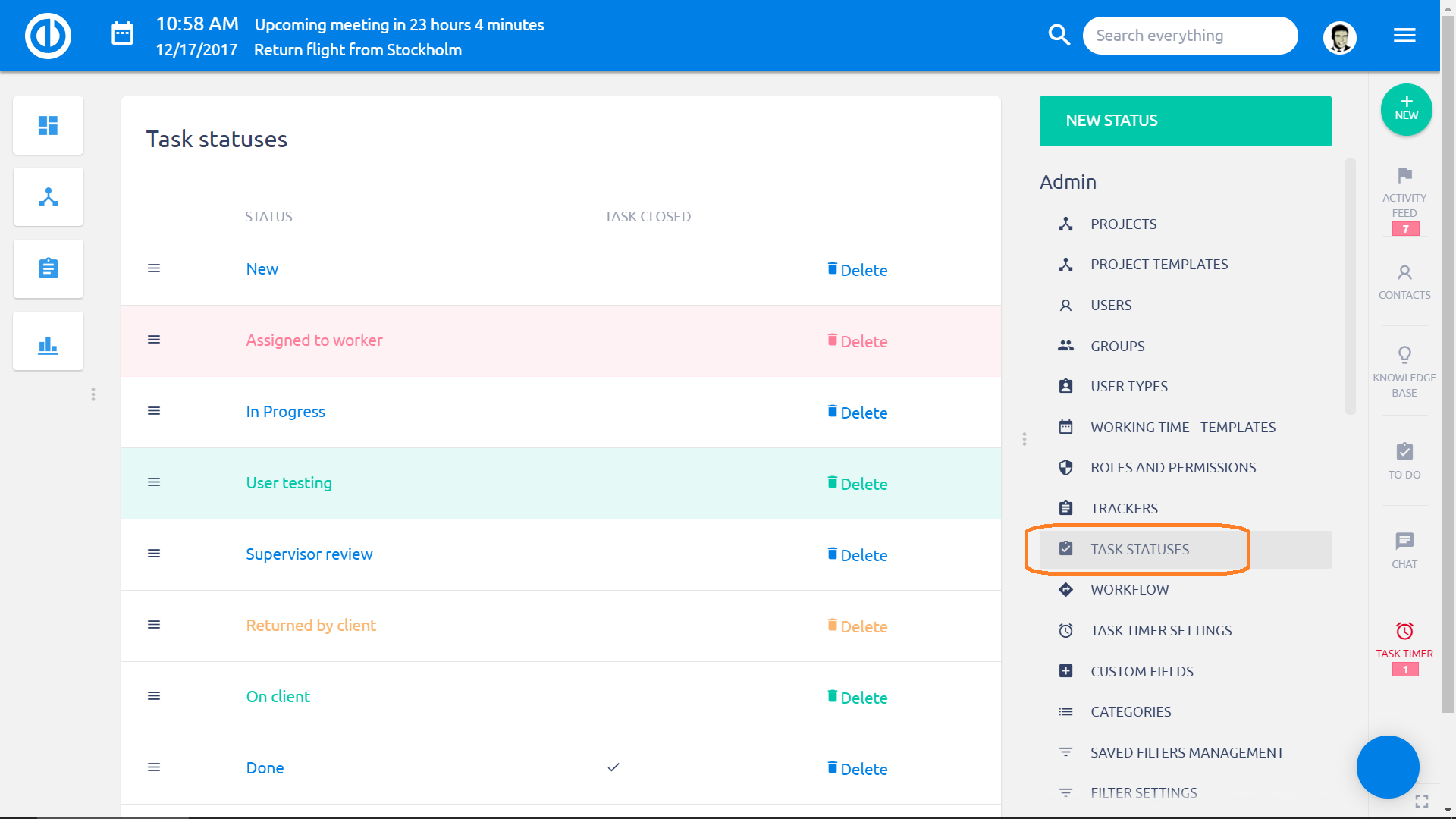
Schema per taaktype
De kleuren van de taak veranderen afhankelijk van het taaktype waaronder ze zich bevinden. Taaktypekleuren kunnen worden ingesteld in taaktype-instellingen in Beheer »Taaktypen, elk taaktype kan een andere kleur hebben. Hiermee kunt u herkennen in welke typen uw taken zich momenteel bevinden.
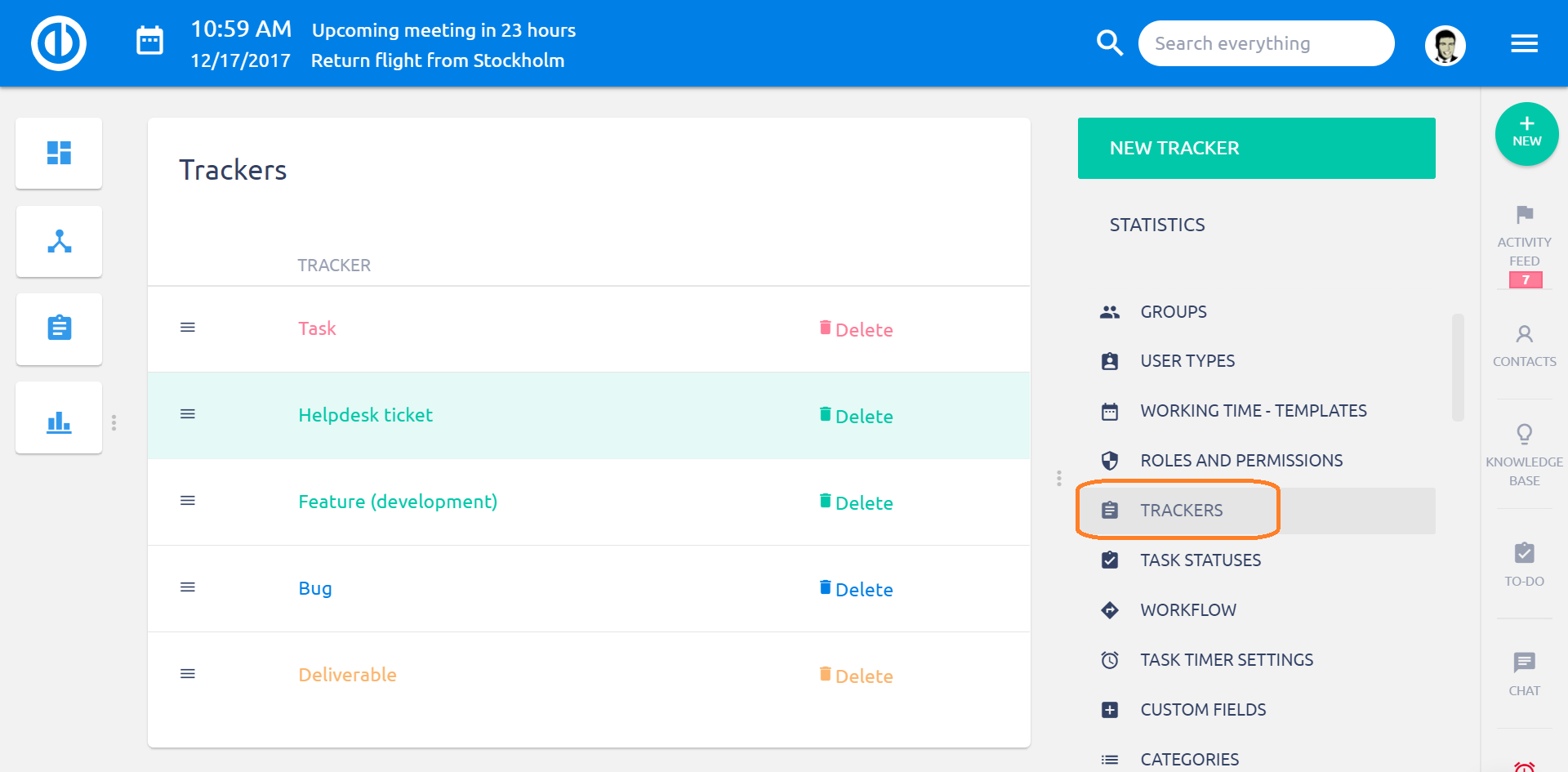
De kleurinstellingen zelf zien er altijd hetzelfde uit. Onderaan elke status, taaktypen of prioriteitsinstellingen vindt u de kleuren waaruit u kunt kiezen. U kunt ook zien hoe het kleurenschema momenteel wordt weergegeven.